2D図面で寸法線の高さを他の寸法線の高さに揃える方法を紹介します。
- この例では、中央と右側にあるオブジェクトの寸法線の高さを、左側にあるオブジェクトの寸法線の高さに揃える方法を説明します。
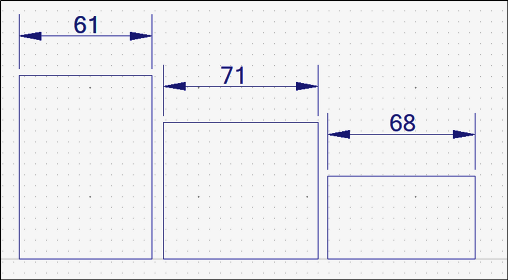
- まず、中央のオブジェクトの寸法線を右クリックで選択し、表示されるオプションから、 「寸法の形状/文字列を編集」を左クリックで選択します。

- 「スナップ」ツールバーの「寸法の形状、同じ高さ/平行の寸法」アイコンを左クリックします。
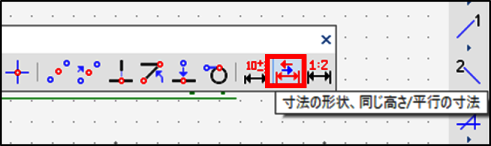
- 「選択した寸法と同じ高さですべての寸法を作成」を左クリックで選択します。
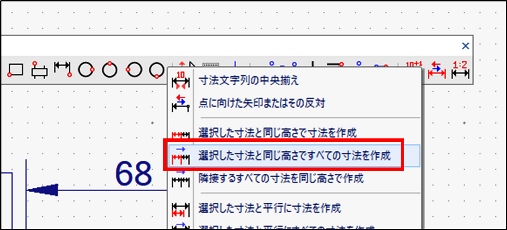 /li>
/li> - 左側にあるオブジェクトの寸法を左クリックで選択します

- 中央のオブジェクトの寸法線の高さが左側のオブジェクトの寸法線の高さに自動で変更されますので、左クリックで配置を確定します。

- 続けて、右側にあるオブジェクトの寸法線を左クリックします。

- 右側のオブジェクトの寸法線の高さが左側のオブジェクトの寸法線の高さに自動で変更されますので、左クリックで配置を確定します。

- Esc キーを押して終了します。寸法線の高さが揃いました。
